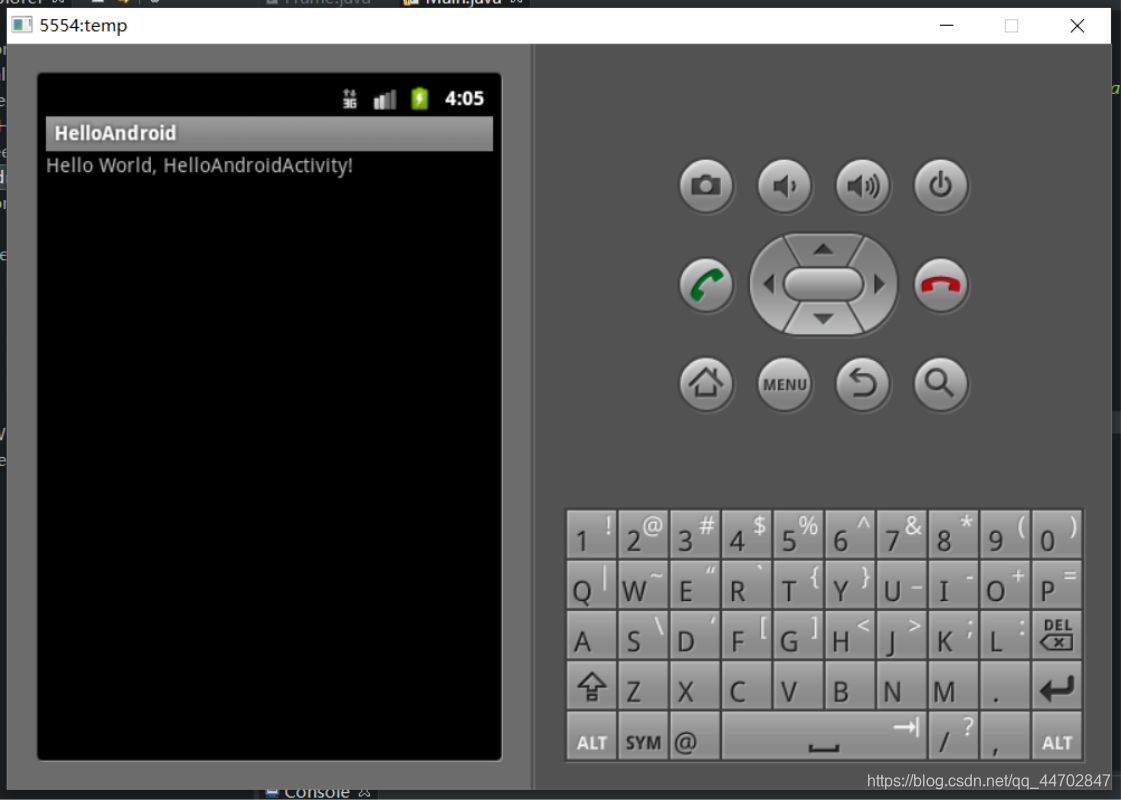开篇即谈正事,移动开发有很多个平台,现在比较熟悉的就是 Android & iOS & Windows(上课科普得到,也有手机是用Windows的) & 被淘汰掉的塞班……
来个定义

前面先跳过
先弄安装教程,毕竟是大头
首先要明白我们要装啥,
eclipse
JDK (Java的运行环境
ADT (eclipse里面的插件
SDK (Android开发工具
jdk官网选择你需要的jdk版本,我选的jdk-8u171-windows-x64,然后自己下载就行了
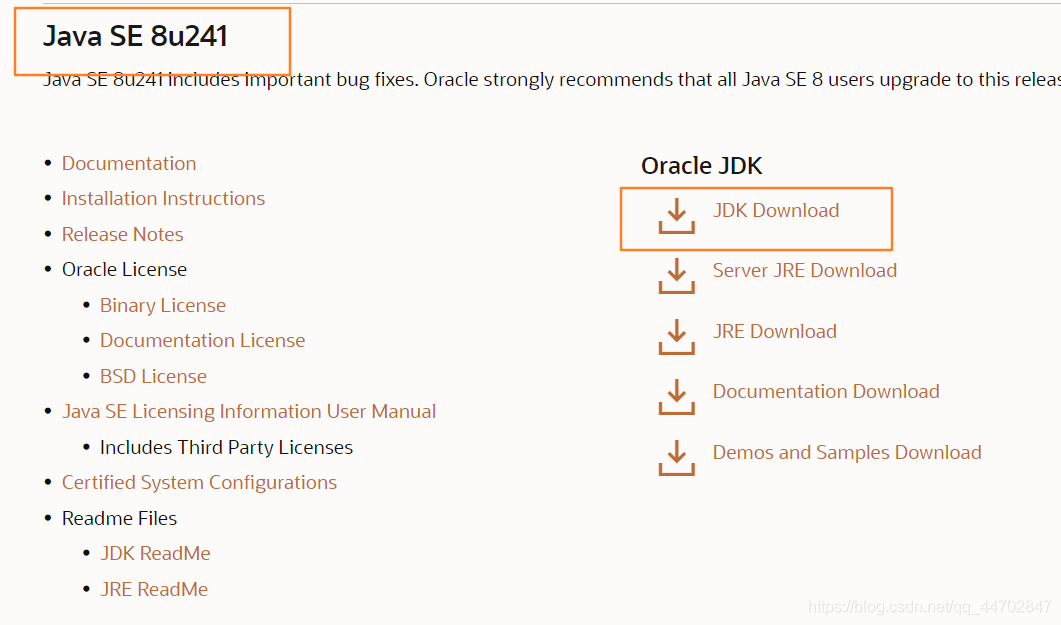

eclipse下载地址,进去之后自己选择需要的版本,下载就好啦
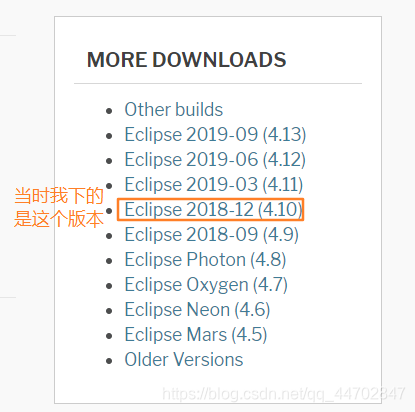
ADT & SDK链接:强调(里面只有ADT & SDK
提取码:rsdw
我们假设你已经装完了jdk,为什么,因为我装完了
先检查一下! cmd命令行java -version 温馨提醒一下, windows+R 快速打开cmd命令

这个样子你就可以进入下一步了
odk,再假设你已经装好了eclipse,因为我也装完了
运行,开始ADT的install之旅,打开你的eclipse,选择菜单栏Help->Install New Software (这是安装插件的必经之路,可以记一下
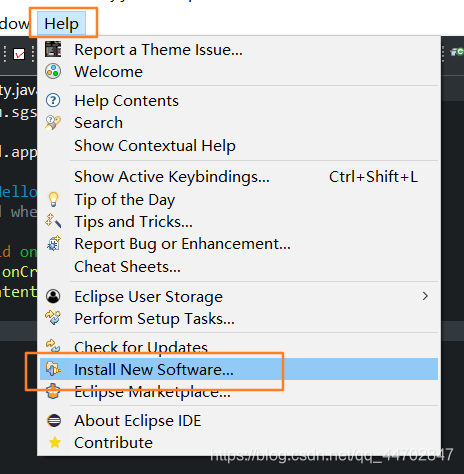
因为我们已经下载得到jdk(默认你已经有了,接下来,解压文件夹,解压解压解压,不解压会报错,你问我为什么知道?因为我把错误都踩了亿遍才装好的=-=
解决办法上面已经说了(把下载的ADT压缩包解压,可以把错的路径删掉~~,放着很碍眼~~ ,也可以不,然后再一遍help—->install new software—>add—->local—–>选择解压后的ADT文件夹即可
正确示范,先添加ADT,看图不说话
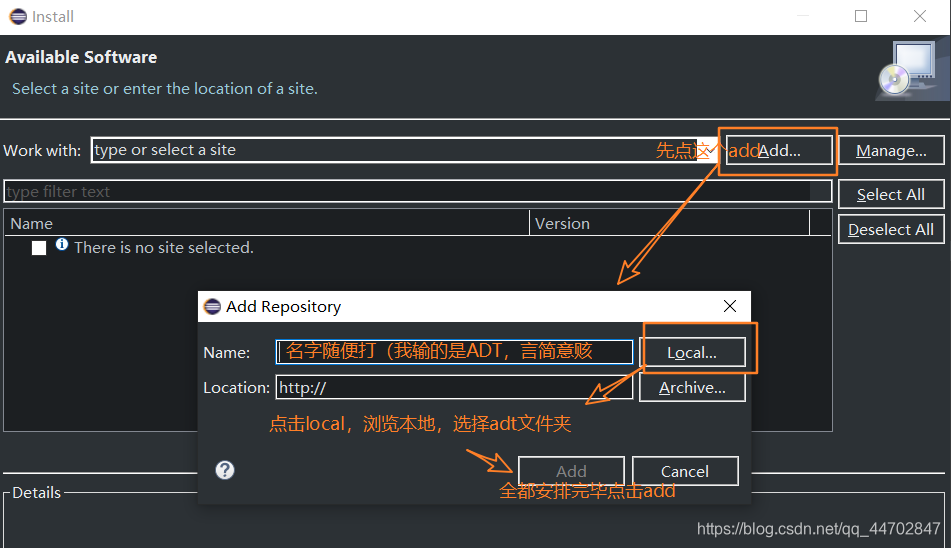
完了之后选择你加进去的adt,看下面的zip文件因为没解压所以不可以
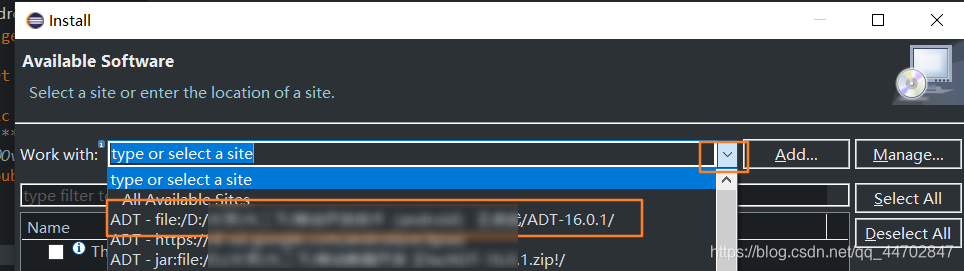
然后勾上复选框,然后点击下方的next,截图上没截到,问题不大,然后会有一个条框,勾上类似于“明白了我同意知道了不会做坏事把权力给你”的条款,开始安装ADT插件
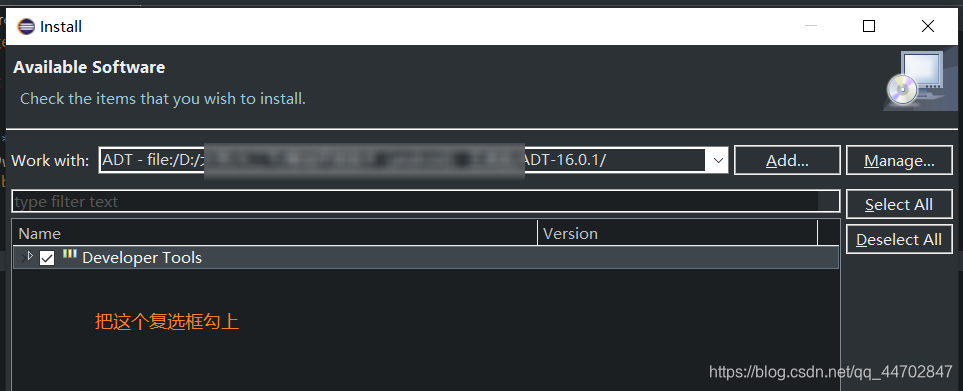
有点久?装完之后,eclipse先生会让你重新启动,然后你选择“好的现在就重新启动吧”
不解压的报错实例,可以选择性忽视:
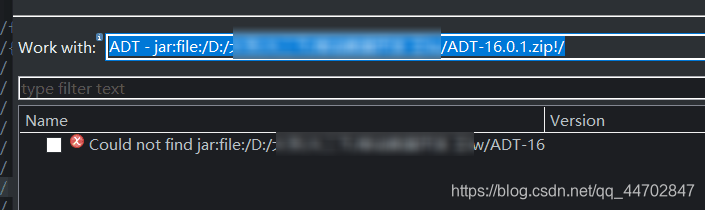
好了接下来来装SDK,安卓必备小王子,打开eclipse,菜单栏下的Window->Preferences,点他
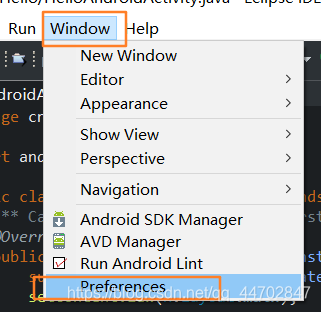
然后再这样这样这样这样就好了
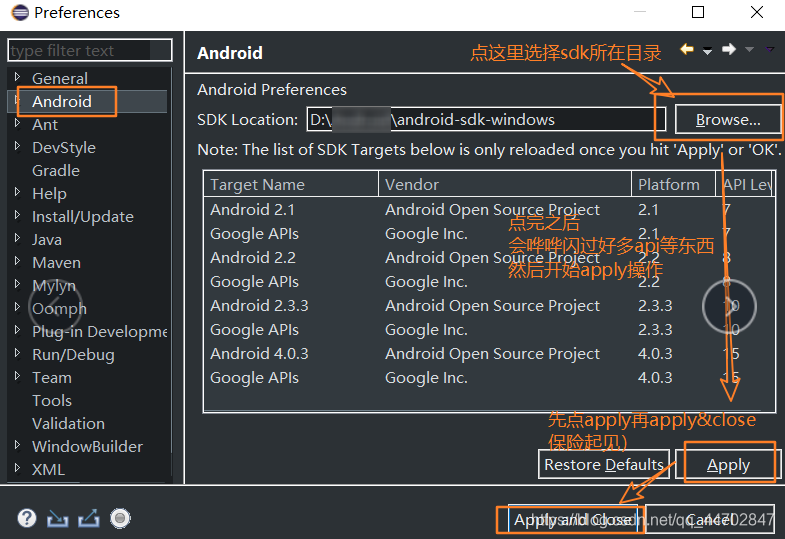
安装完毕!小安卓即将出现(明天见
检验一下对不对,先创建一个安卓的项目,即Android Project,看图菜单栏 File->New->Project
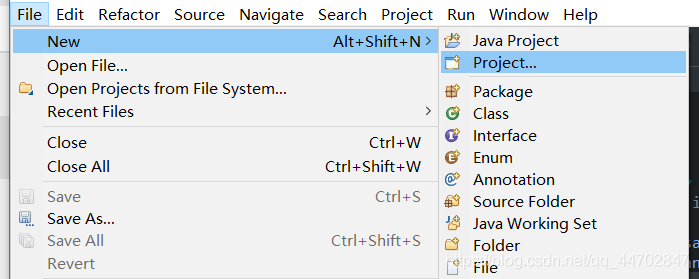
选择Android Project,点击Next
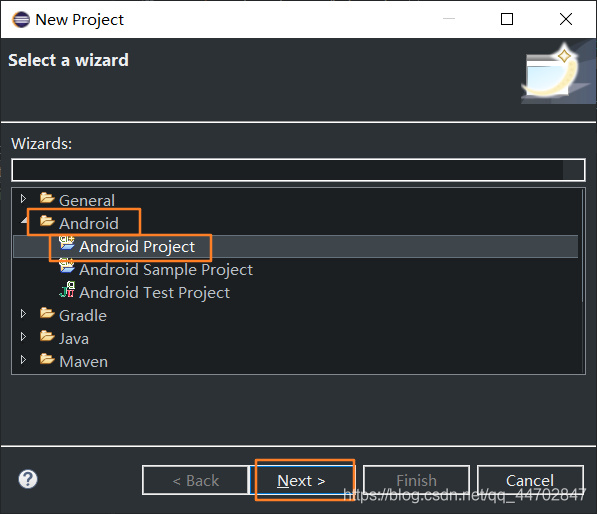
给你的项目取个名字,Next
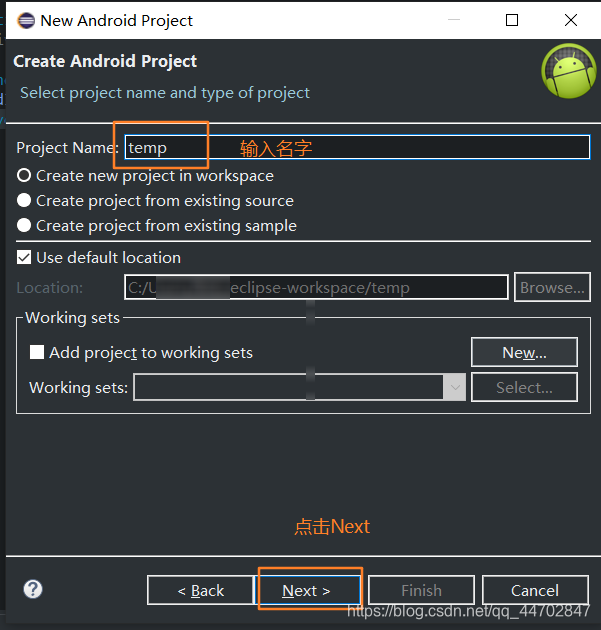
选择一个版本,Next

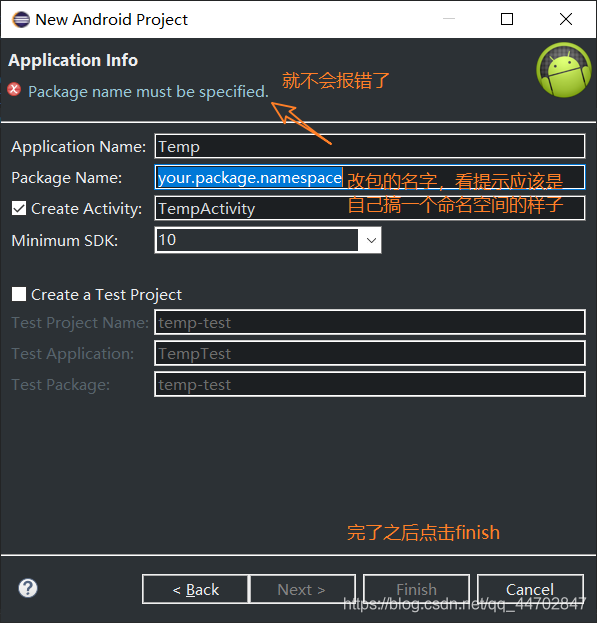
完了让我们来看看代码
到那个项目里,双击看右侧
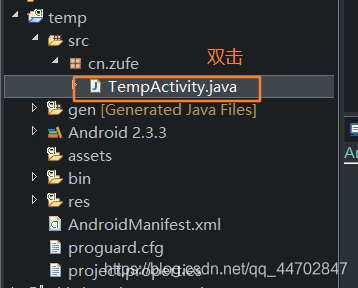
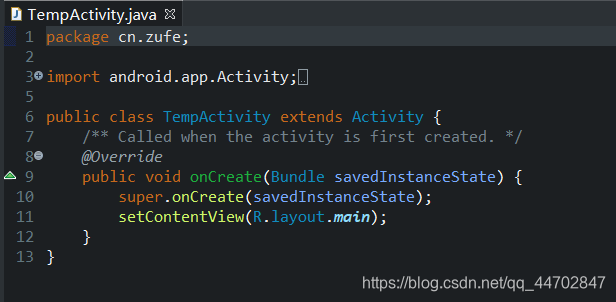
创建完了之后你会发现里面的代码没有main函数,那怎么运行呢?自问自答,这时候就需要一个模拟器,所以我们现在创建一个模拟器,也就是你的小安卓:))
菜单栏下Window->AVD Manager(点击
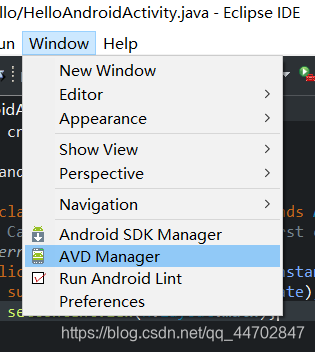
点击新建New(我已经创建过一个了,问题不大

然后选择参数啥的
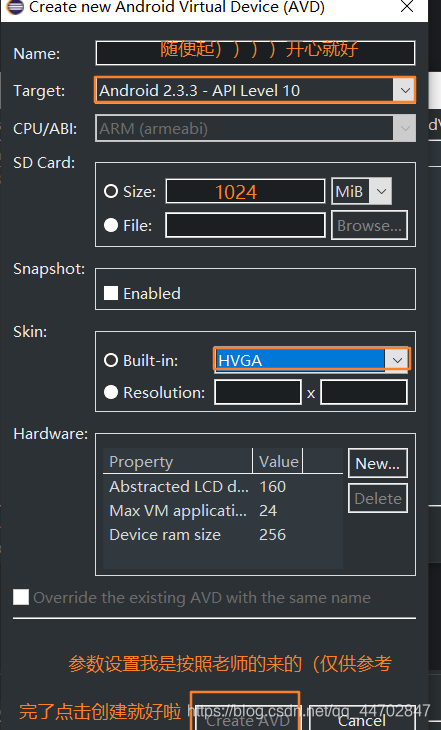
创建模拟器所需的时间有一丢丢的小长,不要着急(也可能会崩溃,不要慌张,小场面)
完了之后点击Start,开始Launch,小安卓开机名场面
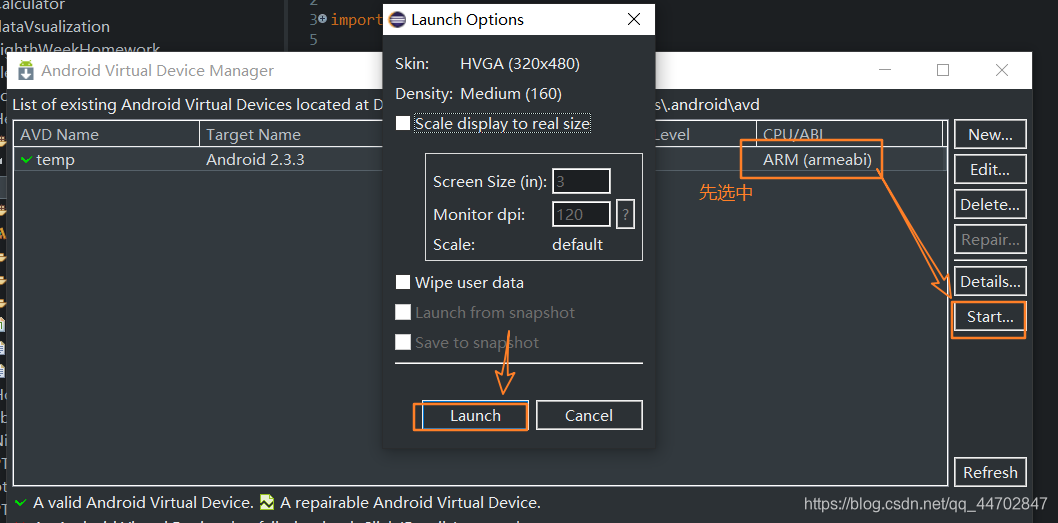
然后就可以看到开机场面,最后的样子

然后再运行一下刚刚的代码,就可以看到helloworld啦啊哈哈哈哈